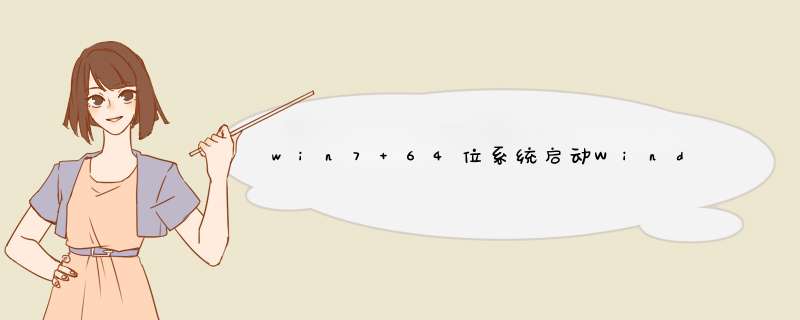
解决方法:
1、打开Win7系统,再打开C:\windows\system32\logfiles\wmi\RTbackup文件夹,右键单击选择“属性”;
2、在RTbackup属性面板上,切换至“安全”选项卡中,在组或用户名下,点击“编辑”按钮;
3、接着在“选择用户或组”的窗口中,将SYSTEM输入,再点击确定按钮;
4、返回到RTbackup权限窗口中,在SYSTEM权限下,将“完全控制”设置为“允许”,再点击确定按钮;
5、在d出的windows安全窗镇拍口中,点击确定按钮差核,最后再重新启动Windows Event Log服务。
这样你就能启用Windows Event Log服务了,不过在通常情况下,我建议大家将Windows Event Log服务禁用,因为多半情况下不会有用,但如果你是在上网或者处于局域网中,建议将其设为“自动”,这样就不会对其它与网络有关的服务造成影响。
错误 1747: 未知的身份验证服务。点击“确定”后直接注销又回到登陆页面,一直登陆不进去。
但是使用管理员帐号登陆,可以正常登录到系统,然后查看“服务”,发现 Windows Event Log服务未正常启动,手动点击“启动”提示上述报错
使用CMD命令运行握模“net start eventlog”也无法启动
解决办法:
1、win+r打开运段绝缓行宏漏命令框,输入regedit,打开注册表。
2、展开到HKEY_LOCAL_MACHINE\SYSTEM\CurrentControlSet\Services\NDIS,找到ErrorControl,值改成1(十六进制)。
3、找到C:\windows\system32\cmd.exe,右键以管理员身份运行,然后输入命令netsh winsock reset,重新启动电脑恢复正常。
1、双击桌面的“计算机”,打开资源管理滚局侍器,根据路径 “C:/windows/system32/logfiles/wmi” 找到目大吵录下“RTbackup”文件夹,右键d出菜单选腊橡择“属性”,点选“安全”标签,查看“组或用户名”,其中可能会没有SYSTEM这个用户,那就继续点击“编辑”,打开“RTbackup权限”对话框
2.在“RTbackup权限”对话框中,新建一个“SYSTEM”用户,在d出的`权限窗口中,点击“添加”,然后在“选择用户或组”的窗口中,将“SYSTEM”输入到“输入对象名称来选择(示例)”的框体中,点击确定,返回到权限窗口中
3、在权限窗口下方,“SYSTEM的权限”下,将“完全控制”设置为“允许”
4、在d出来的“Windows安全”窗口中点击“确定”即可
5、启电脑,然后再去重新启动Windows Event Log这个服务就可以发现,事件查看器已经可以重新开启了。
欢迎分享,转载请注明来源:内存溢出

 微信扫一扫
微信扫一扫
 支付宝扫一扫
支付宝扫一扫
评论列表(0条)